您是否对如何做感到困惑 卸载金丝雀邮件? Canary Mail 是一款深受想要安全且私密的电子邮件体验的 Mac 用户欢迎的电子邮件客户端。 然而,也许有一天你想要 卸载不需要的应用程序 或者更愿意切换到其他电子邮件客户端。
虽然某些应用程序只需将其拖放到垃圾箱即可卸载,但删除 Canary Mail 的过程要复杂一些。 在本文中,我们将指导您完成从 Mac 卸载 Canary Mail 的分步过程。
无论您是精通技术的 Mac 用户还是初学者,您都会发现我们的指南很容易遵循,只需几分钟即可完成。 那么,让我们开始吧!
内容: 第 1 部分:什么是 Canary 邮件应用程序?第 2 部分。使用 Finder 在 Mac 上卸载 Canary Mail 的手动步骤第 3 部分:如何在 Mac 上完全卸载 Canary Mail第 4 部分:如果 Canary Mail 应用程序在 Mac 上启动时崩溃,我该怎么办部分5。 结论
第 1 部分:什么是 Canary 邮件应用程序?
金丝雀邮件 是一款专为在 macOS 和 iOS 操作系统上运行的 Apple 设备设计的电子邮件客户端应用程序。 该应用程序以其直观的界面、先进的安全功能和广泛的定制选项而闻名。
Canary Mail 对电子邮件加密和隐私的重视是其最显着的特点之一。 它为传输中的电子邮件和保存在用户设备上的电子邮件提供端到端加密,确保只有目标收件人才能访问其电子邮件的内容。
Canary Mail 还提供直观的日程安排功能,允许 用户安排他们的电子邮件 将在未来的特定时间发送。
虽然 Canary Mail 是一款流行且评价很高的电子邮件客户端,但您可能出于多种原因想要从 Mac 上卸载它。 以下是卸载 Canary Mail 的一些常见原因:
- 您不再需要该应用程序:如果您已切换到其他电子邮件客户端或不再需要使用 Canary Mail,您可能需要将其从 Mac 中删除,以释放存储空间并保持系统井井有条。
- 技术问题:如果您遇到应用程序的技术问题,例如崩溃或冻结,可能需要卸载并重新安装应用程序才能解决问题。
- 安全问题:虽然 Canary Mail 以其安全功能而闻名,但您可能会担心该应用程序的数据收集实践或其存储电子邮件数据的方式。
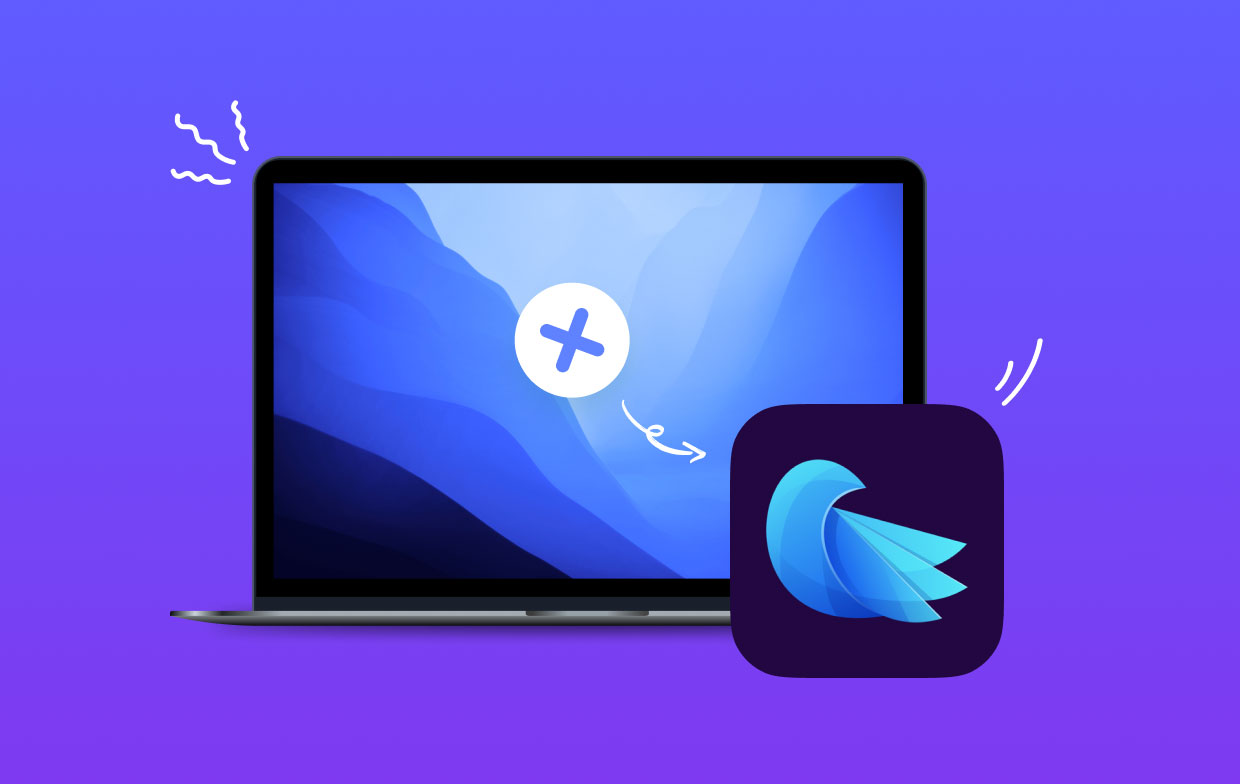
在卸载 Canary Mail 时,您可能会遇到一些潜在问题。 一个常见的问题是 应用程序可能无法完全卸载,留下可能占用系统空间的残留文件。
此外,卸载应用程序可能会导致某些首选项或设置被重置,这可能会影响其他应用程序与您的电子邮件帐户的交互方式。 为了避免这些问题,卸载 Canary Mail 时遵循正确的步骤并在删除任何残留文件或首选项时务必小心,这一点非常重要。
第 2 部分。使用 Finder 在 Mac 上卸载 Canary Mail 的手动步骤
如果您想从 Mac 上手动删除 Canary Mail,可以按照以下步骤操作:
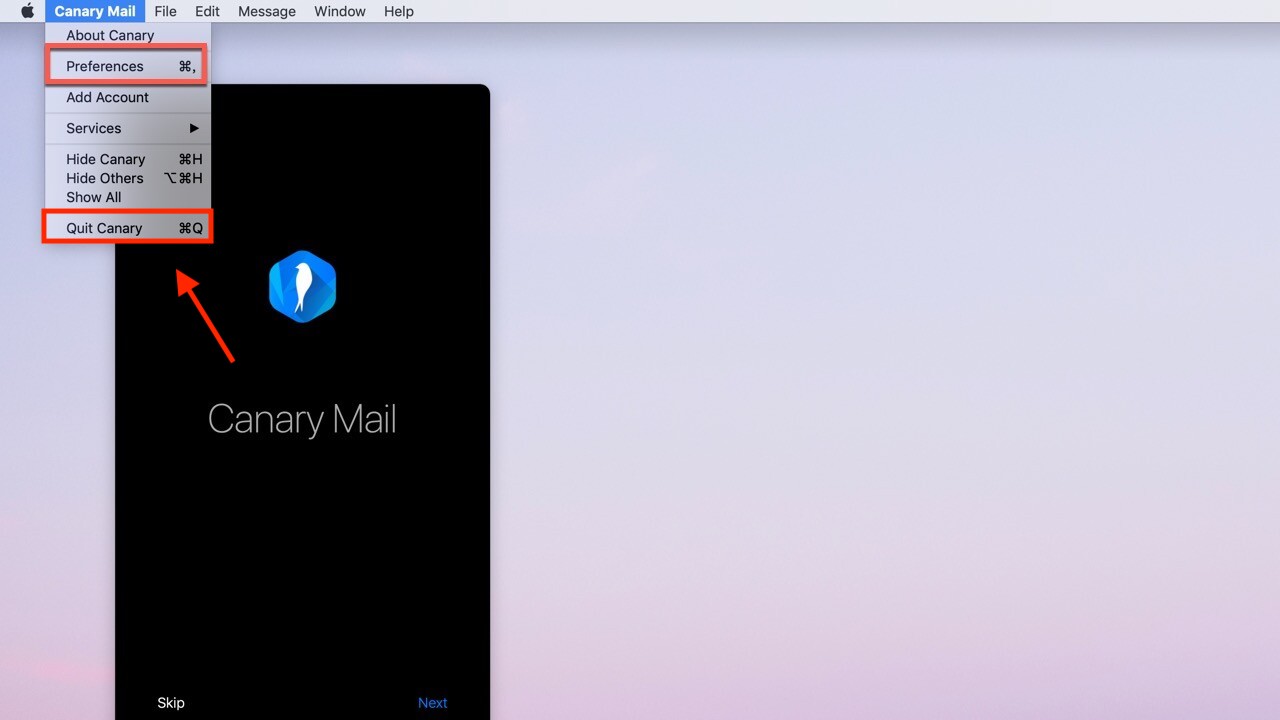
- 退出 Canary Mail:卸载之前,您需要通过单击“”来确保 Canary Mail 没有在您的 Mac 上运行。命令+ Q”快捷方式或右键单击 Dock 中的应用程序图标并选择“退出”。
- 打开 Finder:退出 Canary Mail 后, 打开Finder 通过单击 Dock 中的图标或从“应用程序”文件夹中选择它。
- 定位 Canary Mail:在 Finder 窗口中,导航至“应用程序”文件夹并找到 Canary Mail 应用程序。
- 将 Canary Mail 移至垃圾箱:找到 Canary Mail 应用程序后,将其图标拖至 Dock 中的垃圾箱文件夹,或右键单击该图标并选择“移到废纸篓“。
- 删除残留文件:要确保删除与 Canary Mail 关联的所有残留文件,请打开 Finder 并通过单击“导航到库”文件夹Go” 在菜单栏中并选择“前往文件夹“。输入 ”
~/Library/”,然后按Enter。 - 删除残留文件:在 自学资料库 文件夹,找到以下文件夹并将其删除:
Caches/com.msdc.smartmail.macContainers/com.msdc.smartmail.macPreferences/com.msdc.smartmail.mac.plist
- 清空回收站:最后,清空“废纸篓”文件夹,以从 Mac 中永久删除与 Canary Mail 关联的所有文件。

通过执行这些步骤,您应该能够从 Mac 手动卸载 Canary Mail。 但是,请务必注意,可能仍然存在残留文件或首选项,这些文件或首选项可能会占用您的系统空间。
如果您想确保完整彻底的卸载,您可能需要考虑使用第三方卸载程序应用程序。
第 3 部分:如何在 Mac 上完全卸载 Canary Mail
如果您想从 Mac 上完全删除 Canary Mail,包括所有残留文件和首选项,您可能需要考虑使用第三方卸载程序应用程序,例如 iMyMac PowerMyMac.
PowerMyMac 是一款全面、一体化的 Mac 优化工具。 它提供了广泛的功能来帮助用户清理、优化和加速他们的 Mac。 PowerMyMac 的一些主要功能包括:
- 系统垃圾:清理不必要的文件,例如缓存、日志和旧备份,以释放磁盘空间。
- App卸载程序:允许用户轻松彻底地卸载不需要的应用程序及其关联文件,正如我们之前讨论的那样。
- 重复的Finder:扫描您的 Mac 是否存在重复文件,并帮助您删除它们以释放空间。
- 隐私政策:通过删除浏览历史记录、cookie 和其他敏感数据来帮助保护您的隐私。
- 优化:通过释放 RAM、管理启动项等来优化 Mac 的性能。
PowerMyMac 用户友好且易于使用,使其成为新手和高级用户的出色工具。 它还提供免费试用,因此您可以在决定购买之前试用。 总体而言,PowerMyMac 是一款功能强大且全面的优化工具,可以帮助您保持 Mac 平稳高效地运行。
以下是如何使用此应用程序从 Mac 上完全删除 Canary Mail:
- 下载 和 安装 PowerMyMac:首先从官方网站下载并安装 PowerMyMac 应用程序。
- 正式上线 应用程序:安装应用程序后,在 Mac 上启动它。
- 选择“App卸载程序”:在PowerMyMac主界面中,点击“App卸载程序“ 选项。
- 扫描已安装的应用程序:单击“SCAN”按钮扫描 Mac 上安装的所有应用程序。
- 定位Canary Mail:扫描完成后,在已安装的应用程序列表中找到 Canary Mail。
- 选择金丝雀邮件: 点击复选框 Canary Mail 应用程序旁边,选择它进行卸载。
- 卸载 Canary Mail:单击“清洁”按钮从您的 Mac 中删除 Canary Mail。

通过执行这些步骤,您应该能够从 Mac 上完全删除 Canary Mail,包括所有残留文件和首选项。 与手动删除应用程序相比,使用 PowerMyMac 等第三方卸载程序应用程序是一种更有效、更彻底的卸载应用程序的方法。
第 4 部分:如果 Canary Mail 应用程序在 Mac 上启动时崩溃,我该怎么办
如果您尝试卸载 Canary Mail,可能是因为在 Mac 上启动它时遇到崩溃,您可以尝试以下几个步骤:
- 检查更新:确保您的 Mac 上安装了最新版本的 Canary Mail。 您可以通过打开应用程序并单击“Canary Mail”来检查更新 菜单栏,然后选择“检查更新“。
- 重新启动 您的 Mac:有时,只需重新启动 Mac 就可以解决应用程序在启动时崩溃的问题。
- 重设 应用程序偏好设置:如果重新启动 Mac 不起作用,您可以尝试重置 Canary Mail 的偏好设置。 为此,请转至“
~/Library/Containers/com.msdc.smartmail.mac/Data/Library/Preferences/“中 发现者 和 删除 “com.msdc.smartmail.mac.plist“ 文件。 然后, 重新开始 金丝雀邮报。 - 禁用插件:如果您在 Canary Mail 中安装了任何第三方插件或扩展,请尝试禁用它们,看看是否可以解决问题。
- 联系支持:如果上述步骤均不起作用,您可能需要联系 Canary Mail 支持以获得进一步帮助。 他们也许能够提供额外的故障排除步骤或帮助您解决问题。

总的来说,启动应用程序时发生崩溃可能会令人沮丧,但通常可以采取一些步骤来解决问题。 通过执行这些步骤,您有望再次在 Mac 上顺利运行 Canary Mail。
部分5。 结论
总之,虽然可以手动 卸载金丝雀邮件 使用 Finder 从 Mac 中删除,为了更彻底地删除,建议使用 PowerMyMac 等第三方卸载程序应用程序。
PowerMyMac 使卸载应用程序和删除残留文件的过程变得更加简单和高效。 尤其是当你想要 删除不必要的应用程序,例如 FMail2,它可以非常方便地帮助您解决问题。
此外,如果您在启动 Canary Mail 时遇到崩溃,您可以采取一些步骤来解决该问题。 通过执行上述步骤,您有望解决 Mac 上的 Canary Mail 可能遇到的任何问题。



